电脑上怎么截图?
1、小伙伴登陆上自己的QQ账号以后,随意打开一个聊天窗口。在窗口界面的菜单栏里面点击剪刀图标,即“屏幕截图”的按钮,就会看到如图所示的截图选取界面效果。
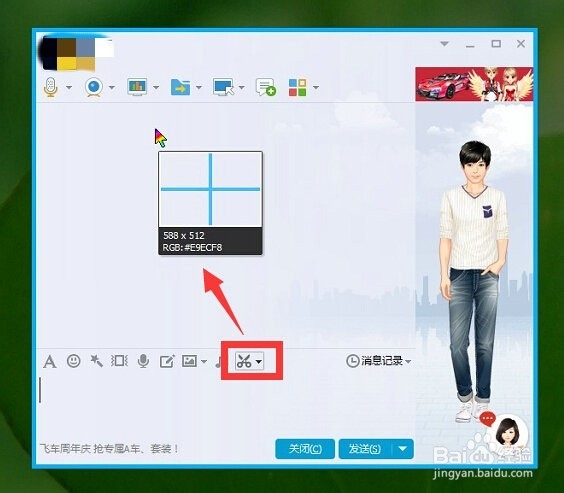
2、默认截图选取的区域是整个界面,但是我们也可以按住鼠标左键不放手,在某个特定的位置上拖拉出自己需要截图选取的区域框框。
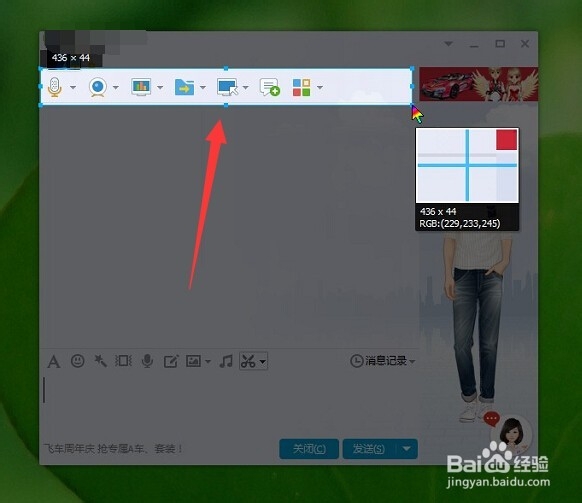
3、截图区域确定以后,单击鼠标左键,一般会在截图选取界面右下方或者左上方看到如图所示的一排工具栏。

4、我们经常在截图过程中,需要模糊一些人脸或者模糊一些个人信息。这个时候,我们就可以用鼠标在工具栏里面点击一下“马赛克工具”按钮,接着,在需要模糊的地方涂抹一下即可。
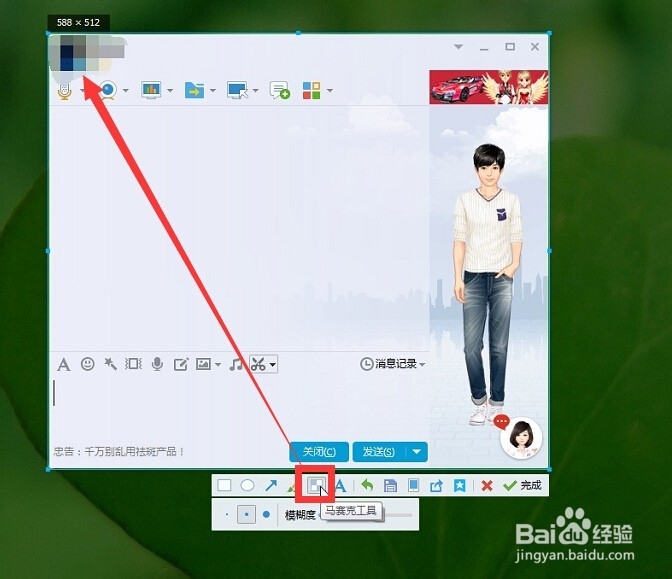
5、经常在截图演示过程中,我们需要使用到箭头指示特定的方向,使得读者更加明白我们的操作。此时,我们可以在在工具栏里面点击一下“箭头工具”按钮,接着,在需要放箭头说明的地方,按住鼠标左键不放手,从起点位置拉到终点位置再松手即可。
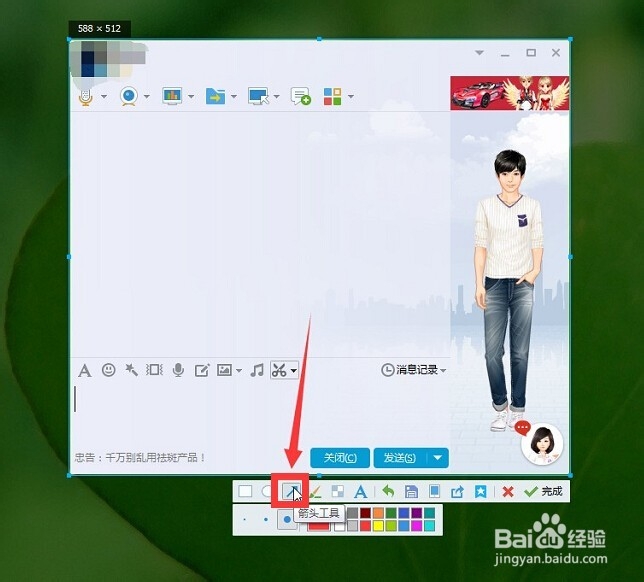
6、截图全部完成以后,最后在工具栏上点击“保存”的按钮,在弹出来的“另存为”窗口界面上选择路径位置,再点击“保存”按钮确定即可。
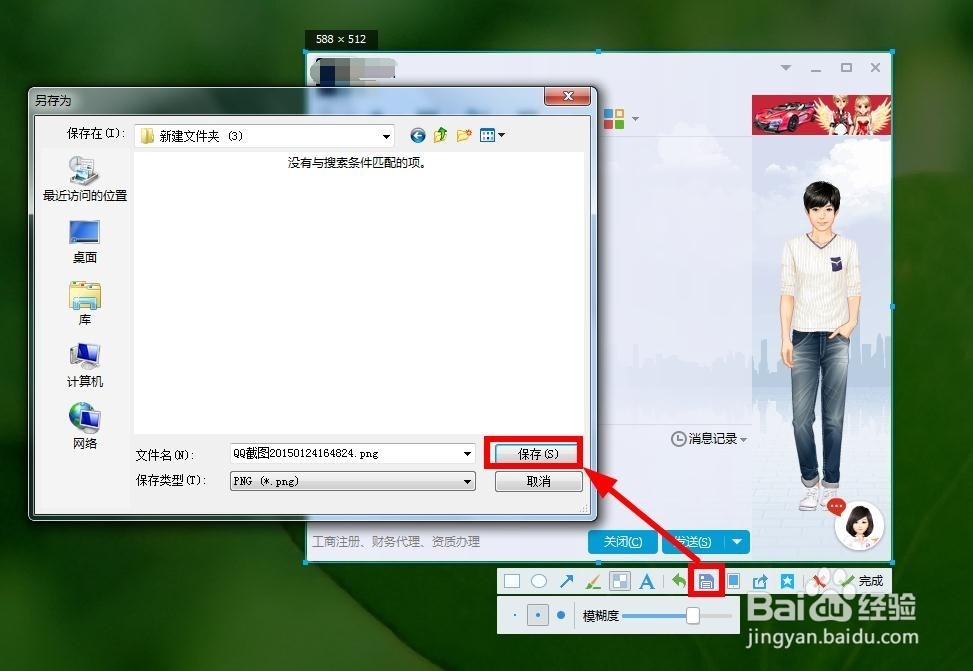
1、我们每天都在使用各种各样的浏览器来浏览网页,也许很多小伙伴还不知道有些浏览器本身也自带截图的功能哦,比如搜狗浏览器。在搜狗浏览器的常用工具栏里面点击“截图”的按钮。

2、截图确定区域以后,在截图定界框外面也会出现一排工具栏,需要使用到哪个工具就点击选择哪个工具来使用即可,这个跟QQ截图的使用大同小异。

1、上面讲到QQ截图和浏览器截图的两种方法,都需要我们有网络才可以使用。如果哪天突然断网了,还需要进行截图操作,那么,这个时候就可以考虑使用360软件小助手来截图了。需要事先在自己的电脑上安装好一个360安全卫士,打开它的界面,点击“软件管家”。
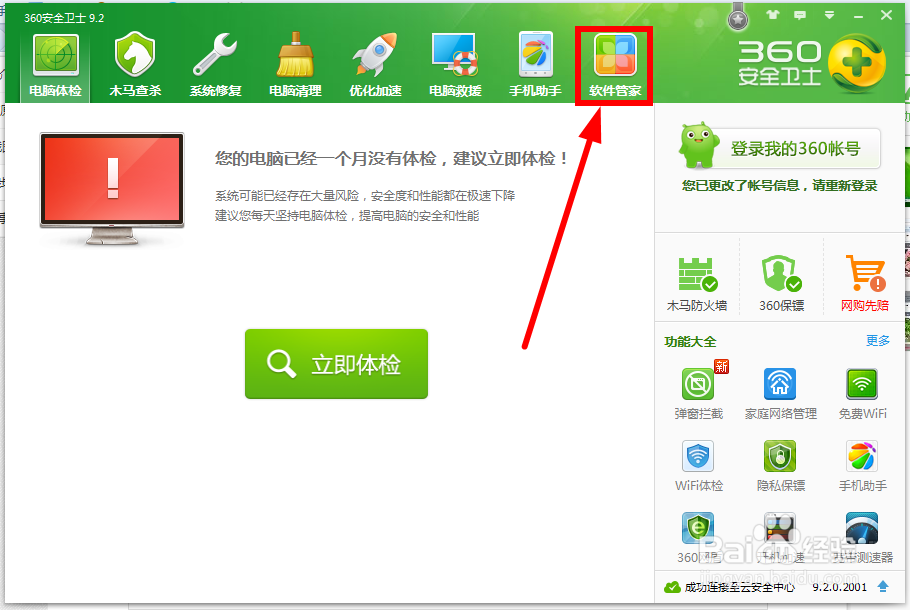
2、在打开的“软件大全”的界面右下角,点击“软件小助手”的按钮,它就会被添加到我们的电脑任务栏里。
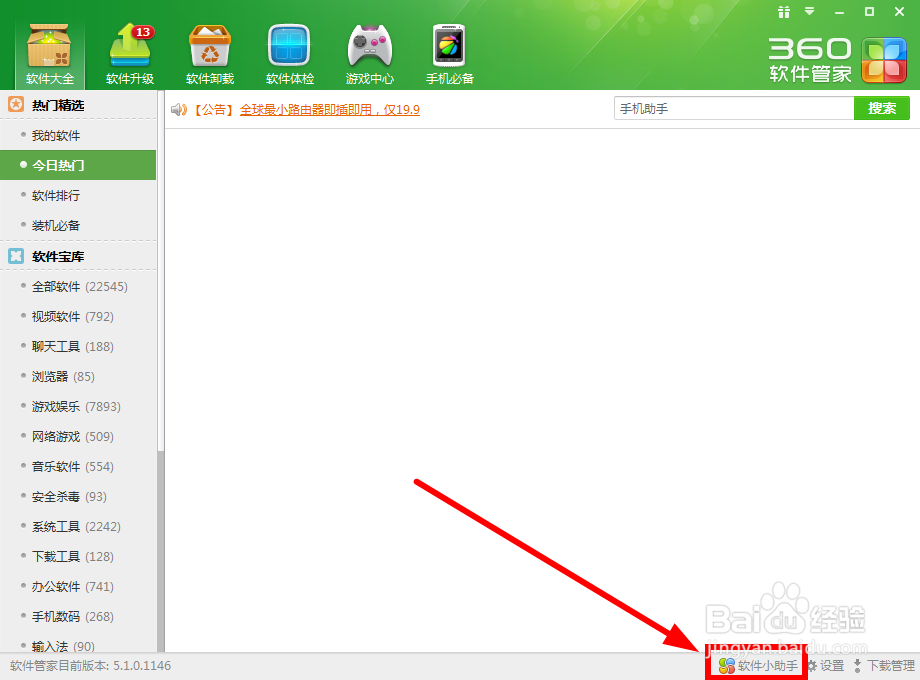
3、点击我们的电脑任务栏里面的“360软件小助手”的小图标,在弹出来的窗口界面底下,点击“截图”的按钮。

4、接着截图区域选取确定以后,也会看到相应的如图所示的工具栏。同样地我们可以在工具栏里面使用我们常需要用到的箭头指示等功能。
